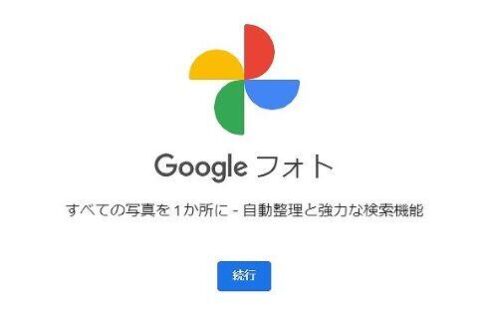 画像引用:Google フォト公式ページ
画像引用:Google フォト公式ページ
写真の共有に便利なGoogleフォト(グーグルフォト)ですが、場合によっては写真の共有ができないように設定したい時ってありますよね。
ここでは、グーグルフォトで共有したくない時の設定方法や解除方法についてわかりやすく説明しているので、設定方法をお探しの方はぜひ参考にしてみてくださいね。
Googleフォトの超活用術(電子書籍)
もくじ
グーグルフォトを共有しない時の設定方法
グーグルフォトを共有したくない場合は以下の設定を行えばOK
です。
- グーグルフォトアプリを起動する
- 左上のメニューボタン「横棒が3本縦に並んでいるマーク」をタップする
- 設定ボタン(ギアのようなマーク)をタップする
- 「バックアップと同期」をタップし、その中の項目にある「バックアップと同期」をオフにする
以上の設定を行うことで、グーグルフォトを共有することなく使うことができるようになります。
次に、これまで共有していた場合で、これから共有を解除したい場合の方法について解説していこうと思います。
現在の共有設定を解除するには?
現在、他の人とグーグルフォトの共有をしている場合、共有設定を解除するには以下の作業が必要となります。
- アルバムのメンバーを削除する
- リンクの共有をオフにする
この作業をすることで、グーグルフォトの共有設定を解除することができます。
メンバーの削除方法
メンバーを削除する方法は以下のとおりです。
- 目的のアルバムを開き「その他のアイコン⇒オプション」を開く
- 削除する連絡先を指定し「その他のアイコン⇒ユーザーを削除」をクリック
以上の操作でメンバーの削除は完了です、
※ただし、この作業はあなたがこのアルバムのユーザーである必要があります。
リンクの共有をオフにする方法
「共同編集」をオフにすればリンクの共有を解除することが可能です。
具体的な方法は以下のとおりです。
- グーグルフォトアプリを開き、上部にある共有アイコン(吹き出しのようなマーク)をタップして開きアルバムを開く。
- 右上のその他アイコン(3つの点が縦に並んでいるマーク)から「オプション」をタップ。
- 共同編集を「オフ」に変更する。
以上の作業で、現在のグーグルフォトの共有設定を解除することができます。
共有しないことでデメリットはあるか
グーグルフォトの共有設定は使い方によってはかなり便利な機能なので、その便利さを享受できないことこそが、共有しないことの最大のデメリットであると言えます。
例えば、友達同士で行った旅行の写真をグーグルフォトに入れて共有設定をしておけば、仲間内で写真が見れるだけでなく、メンバーだれもが写真をアップしたりできるわけです。
そんな便利な機能が、共有しないことで利用できなくなってしまいます。
共有するには、それぞれに写真を送信したりする手間がかかったりするので、こうした便利な機能が使えないのがデメリットと言えるでしょう。
まとめ
グーグルフォトを共有したくない時の設定方法や、既存の共有設定を解除する方法をご紹介しました。
最初から共有しない設定方法のほか、現在は共有していてその設定を解除する方法とでやり方が多少異なるのでご注意くださいね。
設定はそれほど面倒ではないので、順を追ってやっていただけたらと思います。